
Если ваш iPhone работает не так быстро, как хотелось, первой мыслью может быть необходимость нести смартфон в сервисный центр. Однако это не единственный вариант, и тратить время на консультацию со специалистами совершенно необязательно. Ниже несколько простых советов, которые позволяют ускорить iPhone.
Самый простой способ, который помогает в большинстве случаев. Если с вашим iPhone или iPad что-то не так, просто перезагрузите гаджет, особенно, если вы долгое время этого не делали. Для этого нажмите и удерживайте кнопку Home и Power (кнопку Home и уменьшения громкости, в случае iPhone 7), пока на экране не появится логотип Apple.

Если iPhone у вас уже долгое время, скорее всего, в памяти накопилось много «мусора». Перейдите в раздел Настройки -> Основные -> Хранилище и iCloud -> Управление. В этом пункте вы сможете удалить ненужные данные.
Обратите внимание, что иногда сообщения iMessage занимают несколько гигабайт памяти. Для очистки данных перейдите в раздел Настройки -> Сообщения и пролистайте вниз до «Истории сообщений». Далее выберите период, за который необходимо сохранить сообщения, все остальные будут стерты.
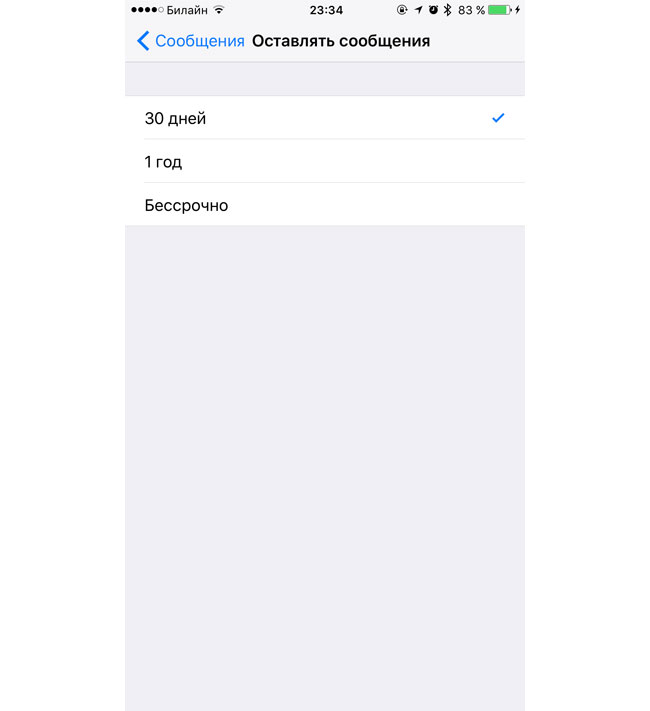
Для того, чтобы удалить данные браузера, перейдите в Настройки -> Safari и пролистайте вниз до пункта «Очистить историю и данные сайтов». Эта операция очистит все куки и историю браузера.
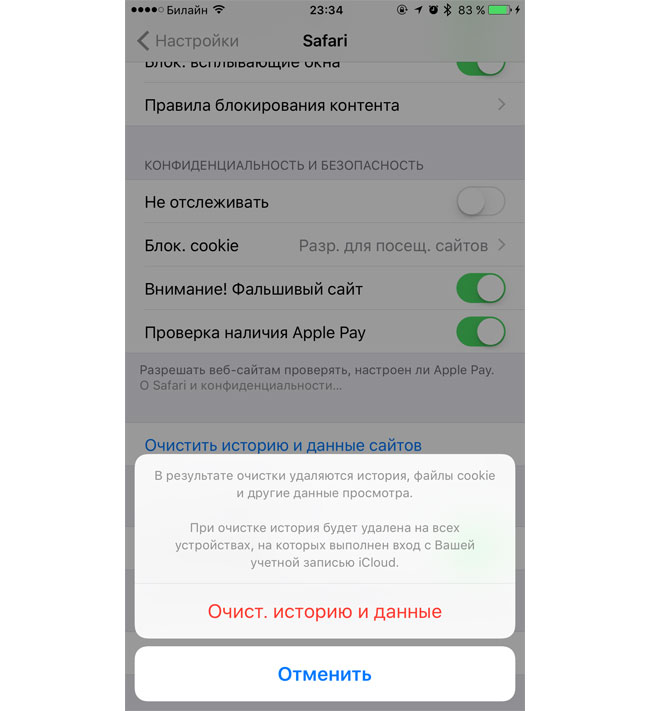
Если вы пользуетесь Google Chrome, вам необходимо запустить приложения, нажать на три точки в правом верхнем углу, перейти в Настройки -> Приватность и найти пункт с очисткой данных. Здесь вы можете выбрать, что именно необходимо удалить.
С обновлением iOS 10.3 компания Apple перевела свои мобильные устройства на файловую систему APFS. Установка iOS 10.3.2 автоматически переконвертирует систему HFS+ в APFS.
Установка iOS 10.3.2 ускорит загрузку смартфона, повысит быстродействие и освободит память, что положительно скажется на производительности.
Отключения анимации и эффектов перехода значительно повысит скорость работу iPhone. Перейдите в Настройки -> Общие -> Универсальный доступ и активируйте пункт «Уменьшение движения».
Для ускорения графического процессора также будет полезным уменьшить эффект прозрачности и размытия. Для этого в разделе Увеличение контраста переведите тумблер «Понижение прозрачности» в положение «Включено».
Большое количество активных виджетов потребляет много системных ресурсов. Отключением интерактивных элементов можно повысить производительность iPhone и iPad. Чтобы отключить виджеты, находясь на домашнем экране, сделайте свайп вправо и пролистайте до самого низа. Здесь нажмите кнопку «Редактировать». Появится длинный список сервисов и приложения, в которых доступны виджеты. Если виджет неактивен, вы увидите зеленый круг и «+» внутри него, если же активен – красный круг и «-» внутри. Просто удалите все ненужные виджеты.
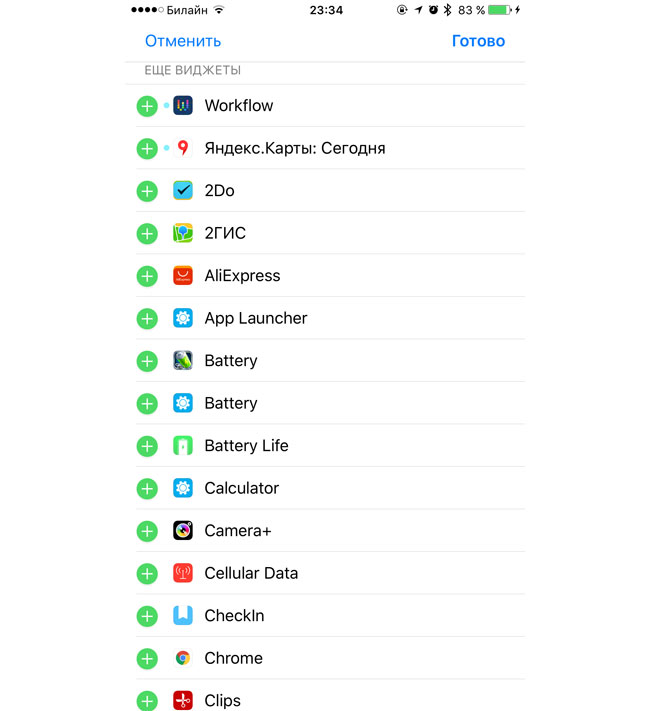
Одновременная работа множества ресурсов в фоновом режиме замедляет работу iPhone. Если в настройках активна функция «Обновление контента», приложения будут обновлять данные в фоне. Это очень удобно, но также может быть причиной лагов.
Чтобы отключить эту функцию, откройте Настройки -> Основные -> Обновление контента. Здесь вы можете полностью отключить функцию или активировать ее только для некоторых приложений.
Обратите внимание, что у вас также может быть включена автоматическая загрузка обновлений из App Store. Для ее отключения откройте Настройки -> iTunes Store и App Store и отключите обновления для приложений, книг и музыки.
Apple настаивает на том, что вам не нужно закрывать приложения благодаря оптимизации памяти и работы процессора. Тем не менее в ситуации, когда устройство лагает, это может повысить производительность.
Закрывать приложения по одному в панели многозадачности — утомительное занятие. В iOS есть способ одновременно закрыть все запущенные приложения:
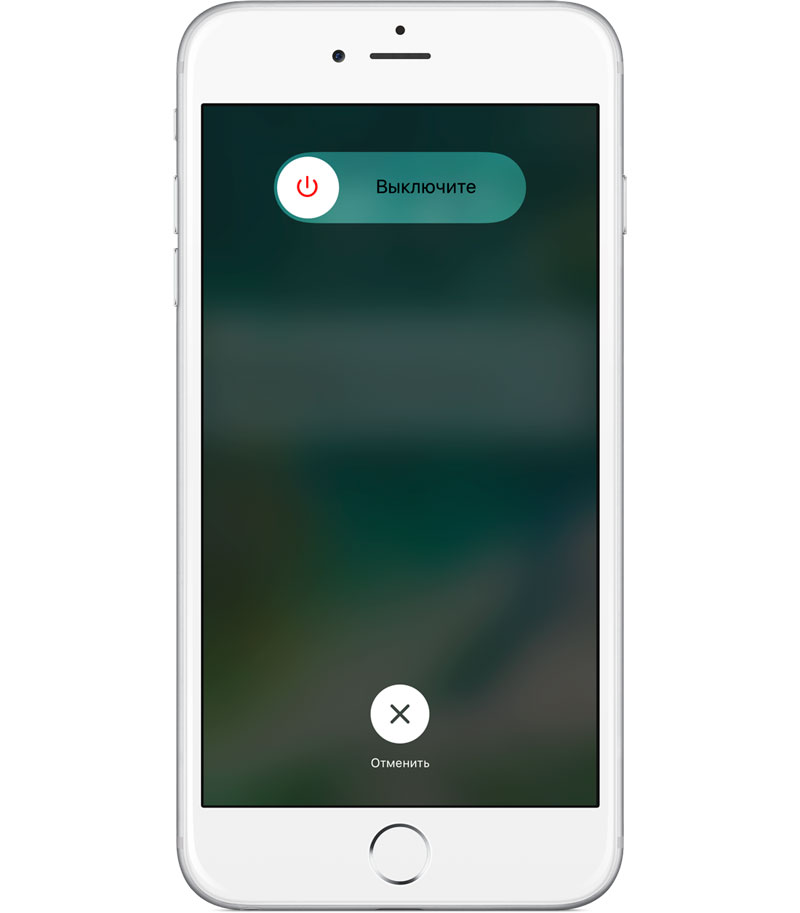
Теперь работа приложений в фоновом процессе будет приостановлена, хотя они будут отображаться в панели многозадачности.
Если ничего из вышеперечисленного не помогает, единственным выходом может быть полный сброс, особенно, если у вас iPhone 5 или ниже. После сброса устройство будет выглядеть как новое.

Если вы сделаете резервную копию данных, то первоначальная настройка займет буквально несколько секунд.
Для удаления всех данных с iPhone или iPad откройте Настройки -> Основные -> Сброс. Выберите пункт «Стереть контент и настройки».
Если вы выполнили все вышеописанное, но iPhone продолжает лагать, обратитесь за помощью к специалисту в Apple Store или официальным представителям Apple в России.
Владельцам iPhone 5, 5c и более старых устройств стоит задуматься о покупке нового iPhone, так как данные гаджеты не только работают достаточно медленно, но и не получат обновления до iOS 11.

Идеальным вариантом станет приобретение iPhone 7 с самым производительным процессором Apple A10. Если не позволяет бюджет, стоит посмотреть в сторону iPhone 6s и iPhone SE.